Topp 7 appar för att spegla Android till PC du måste känna till
Screen Mirroring har introducerat sig själv som en levande funktion som gör att människor kan dela sin skärm till mer betydelsefulla dimensioner för att människor ska kunna titta på innehållet noggrant. Du kan stöta på en situation där du inte enkelt kan läsa ett dokument på telefonens skärm och zooma in för att fånga innehållet. Således leder det dig till en situation där du kan observera skärmen på ett bättre sätt genom att dela den på en större skärm. För det kan Android-telefoner speglas på PC-skärmar med hjälp av olika tredjepartsapplikationer. Android har potentiellt ingen direkt skärmspeglingsfunktion på sina telefoner, vilket leder till behovet av tredjepartsapplikationer för skärmspegling. Den här artikeln erbjuder dig en mängd olika skärmspeglingsapplikationer och deras diverse guide och översikt som låter dig spegla Android till PC.
Del 1: Varför ska du använda Screen Mirroring?
Det finns många förhållanden där skärmspegling dominerar som en betydande funktion och potentiellt kan användas. Till exempel, om vi tänker på en miljö där du får se en mycket imponerande video på din telefon som ska delas med din familj. Det kan ta mycket tid att visa det för alla en i taget, vilket vanligtvis anger effekten av videon som den vanligtvis ska skapa. Som ett alternativ kan skärmspegling presentera en lovande lösning genom att dela skärmen på ditt skrivbord eller TV, varifrån alla kan se den direkt.
Screen Mirroring kan ge dig en lämplig plattform för att spegla Android-skärmen till PC med hjälp av olika tredjepartsplattformar. Dessa plattformar kan presentera sig själva som en absolut lösning för att upprätthålla miljön på platsen och upprätthålla en känsla av disciplin bland människor, i det fall du kan vara på ett kontorsmöte. Således kan skärmspegling vara en lovande lösning på sådana situationer som kan tilldelas med hjälp av olika tredjepartsplattformar. Den här artikeln ger en översikt över de bästa och mest effektiva skärmspeglingsplattformarna som kan användas för att spegla Android-skärmen till PC.
Del 2: Scrcpy (GRATIS)
Låt oss se över de kostnadsfria plattformarna som tillhandahåller skärmspeglingsfunktioner utan någon initial kostnad. Scrcpy är den mest oklanderliga programvaran som är en öppen källkodsplattform för att visa Androids skärm på datorn. Det här programmet låter dig se telefonens skärm och till och med styra alla applikationer via datorn som om du styr telefonen direkt. Scrcpy erbjuder ett stort utbud av funktioner jämfört med andra skärmspeglingsapplikationer. Förutom att spegla Android till PC, kan du använda Scrcpy för att spela in din speglade skärm med en mycket hög MP4-kvalitet. Skärmen kan också ses i olika horisontella och vertikala vinklar. Dessutom är kontrollen som tillhandahålls på Scrcpy ganska utsökt jämfört med andra plattformar, vilket inkluderar att förbättra videokvaliteten genom att hantera mätvärden som bithastighet.
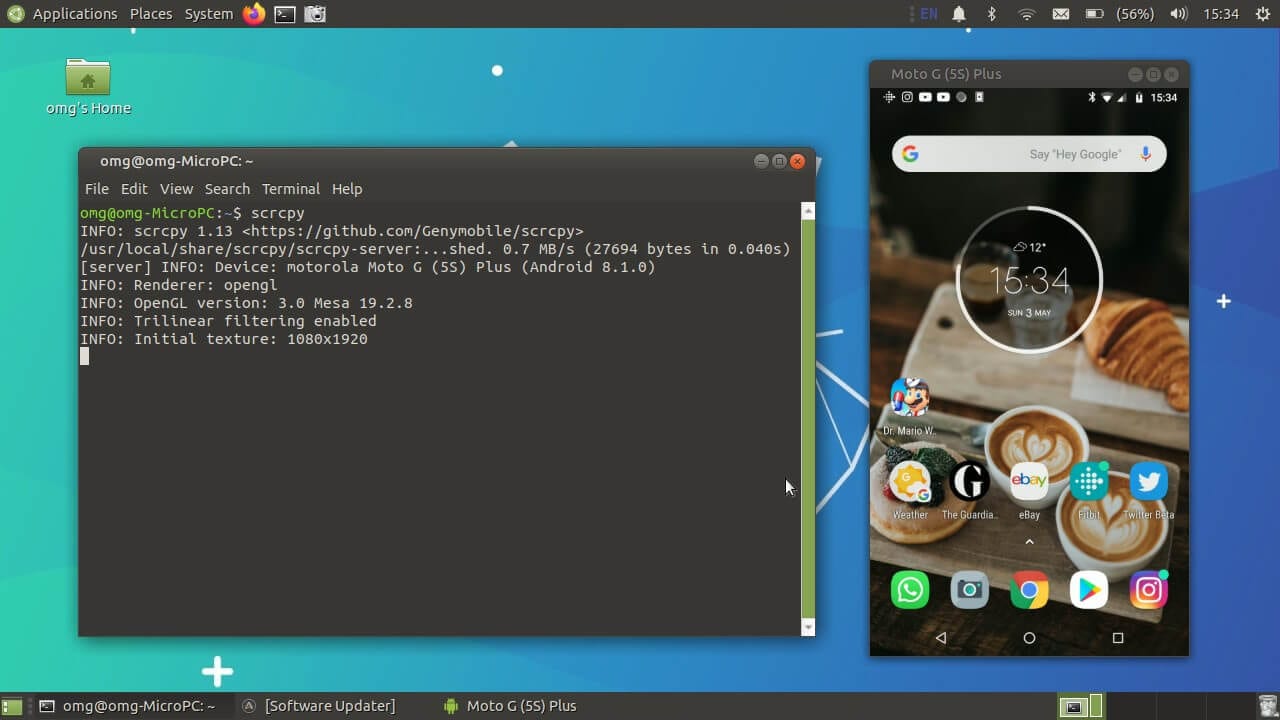
Fördelar:
- Funktionerna som erbjuds på Scrcpy är detaljerade, enligt beskrivningen. Dessutom ger den dig dock trådlös övervakning via Internet, som kan återställas som dess höjdpunkt.
- Eftersom du är en applikation med öppen källkod är du inte skyldig att ladda ner en applikation från tredje part till din telefon.
- Det är helt gratis utan extra kostnad.
Nackdelar:
- Dess konfiguration är ganska svår jämfört med andra plattformar.
Del 3: AirMirror
AirMirror är en annan imponerande plattform som ger mycket effektiva och högkvalitativa funktioner för att spegla Android på PC. AirDroid utvecklade en funktion under namnet AirMirror som låter dig styra Android-skärmen via en trådlös anslutning. Många konventionella applikationer krävs för skärmspegling av Android till PC-samtal för att rota din Android-enhet. AirMirror, å andra sidan, kräver inte rooting av din Android-enhet. En annan funktion som presenteras av AirMirror är dess fjärrkontroll, där du kan styra Android-enhetens skärm och styra olika applikationer genom en mus och ett tangentbord. Det ger dig till och med möjligheten att överföra filer via ett lokalt nätverk eller Internet. Avslutningsvis kan du styra alla funktioner i telefonen med hjälp av datorns fjärrkontroll.
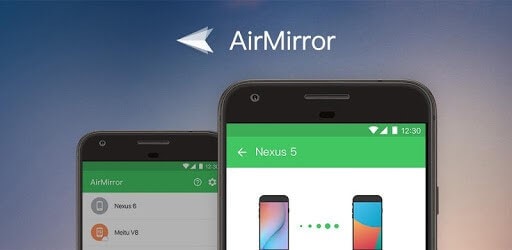
Fördelar:
- AirMirror tillhandahåller ett mycket användarvänligt gränssnitt till sina användare.
- Detta kan vara ett mycket effektivt alternativ till trådbunden dataöverföring. Du kan överföra obegränsat antal data över hela din dator och enhet.
- Det ger en klippbordssynkronisering och textsändningsfunktion. Nackdelar:
- Webbversionen av AirMirror har en begränsad dataöverföringshastighet.
- Dessutom stöder den inte spegling av WhatsApp och viktiga meddelandeplattformar.
Del 4: Vysor
Denna applikation är en varierad version av skärmspegling som är kopplad till Google Chrome. Denna förening säger att Vysor är en särskild tillägg som erbjuds i Google Chrome, som endast kan användas via denna specifika webbläsare. Det är värdelöst utan Google Chrome på din dator. Om vi har det jämfört med andra skärmspeglingsapplikationer som används för att spegla Android till PC, kommer Vysor inte att överlista applikationerna. Det är dock en gratis plattform som gör att den är en av de bästa plattformarna som övervägs för att spegla Android till PC.
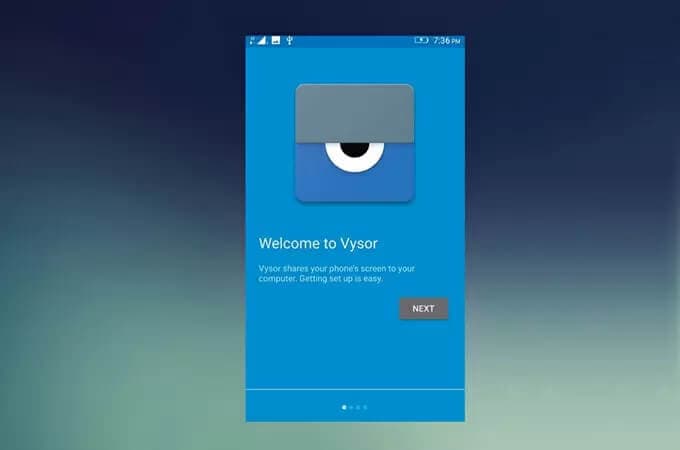
Fördelar:
- Applikationen är ganska enkel att använda med en enkel installation och anslutning.
Nackdelar:
- Det kan släpa under korta perioder.
- Eftersom den är direkt ansluten till Google Chrome är webbläsarens hastighet ganska viktig för att den ska fungera.
Del 5: Skärminspelning och spegel (GRATIS)
En annan skärmspeglingsplattform som vi kan ta hänsyn till är den kostnadsfria Mirror Android to Chrome-applikationen. AllCast ger dig en tydlig lösning för att spegla innehållet från din Android-telefon till en skärm som antingen kan vara din PC, en annan telefon eller en videospelskonsol. Mångfalden som erbjuds på AllCast Receiver är en njutning för många användare, utan kostnader. Men när du använder den måste du förstå skillnaden mellan AllCast och AllCast-mottagare. Dessa två applikationer är inte desamma på något sätt och har olika dominans av installation. AllCast ska installeras på den PC där du vill spegla din skärm, och AllCast Receiver ska installeras på din Android-telefon, varifrån du måste dela skärmen till en annan enhet. Applikationen ger en livfull funktionsuppsättning med möjlighet till ljud- och videostöd under livestreaming, tillsammans med egenskaperna för fotodelning och skärmdelning. Denna skärmspeglingsplattform är tillgänglig för alla typer av operativsystem.
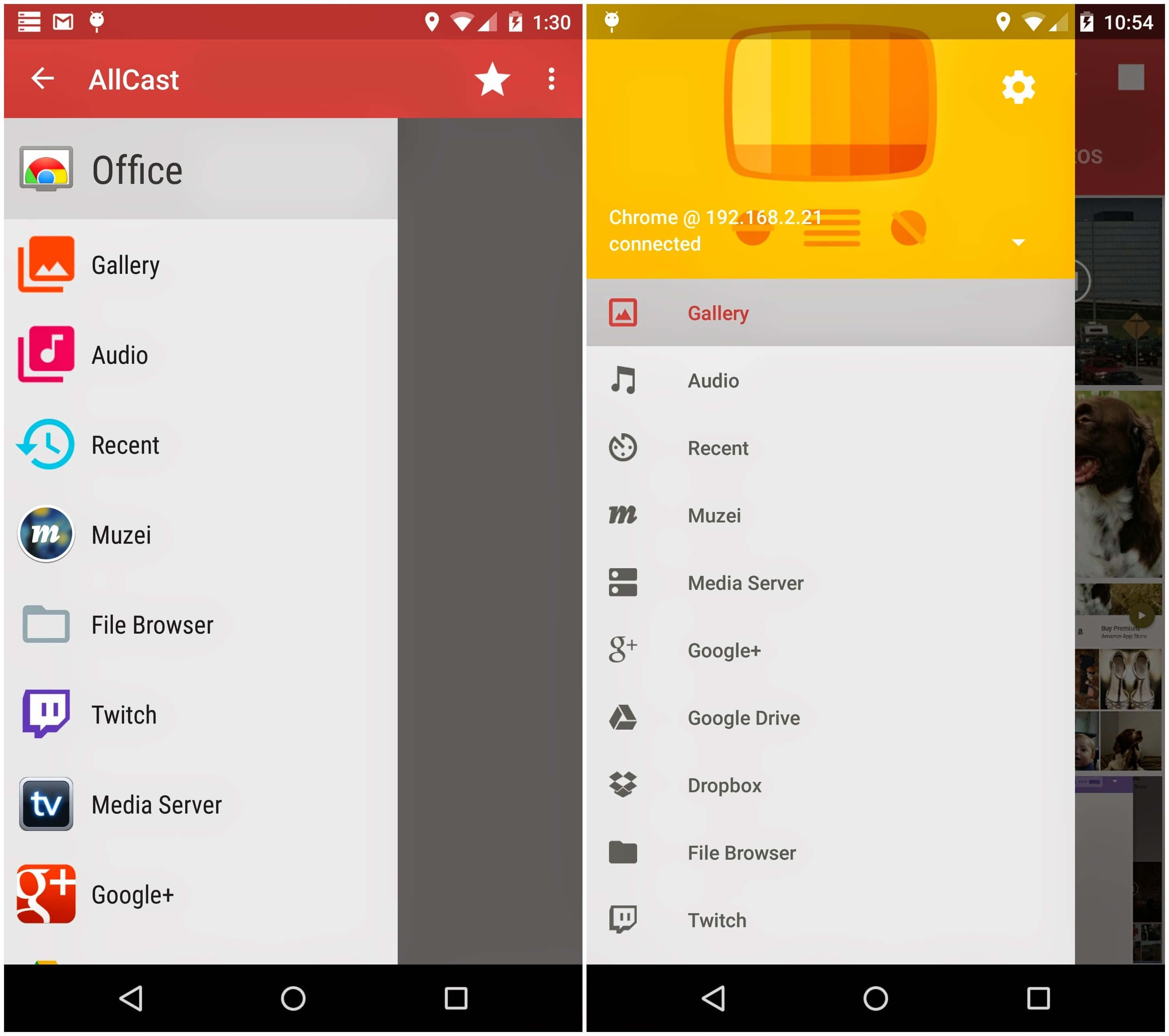
Fördelar:
- Denna plattform ger en enkel plattform för att dela din skärm.
- Stöd för flera anslutningar av enheter.
- Tillåter en mycket mångsidig anslutning av enheter, inklusive TV, projektorer och konsoler.
Nackdelar:
- Applikationen har rapporterats krascha ofta.
- Filexporten tar längre tid.
Del 6: ApowerMirror
Denna skärmspeglingsapplikation ger en enkel och snabb lösning med ett mångsidigt system. ApowerMirror kan effektivt användas för att spegla din Android-skärm till PC utan någon trådbunden anslutning. Den ger dig ytterligare funktioner för att ansluta din enhet med applikationen och styra den via fjärrkontrollfunktionen. Efter detta kan du också spela in skärmen på telefonen som speglas till datorn. Med ApowerMirror kan du flytta för en mycket förbättrad upplevelse av skärmspegling av Android till PC.
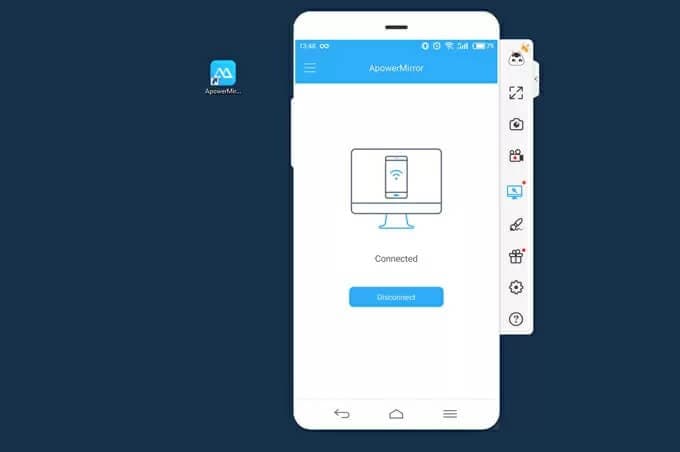
Fördelar:
- Du kan styra skärmen på din telefon från datorn.
- Under inspelning kan anteckningsfunktionen också användas för att utveckla handledningar.
- Skärmdumpar av din skärm och aviseringar kan hanteras via datorn med applikationen.
Nackdelar:
- Kompatibel med Android-telefoner med OS 5.0 eller högre.
Del 7: Mobizen
Anta att du letar efter en applikation som kan ge dig en bättre spelupplevelse samtidigt som du delar skärmen. I så fall uppfyller Mobizen kraven och lyckas dämpa en mycket förbättrad upplevelse av att spela spel på din dator genom skärmdelning eller streaming av videor från din telefon med högkvalitativa utgångar.
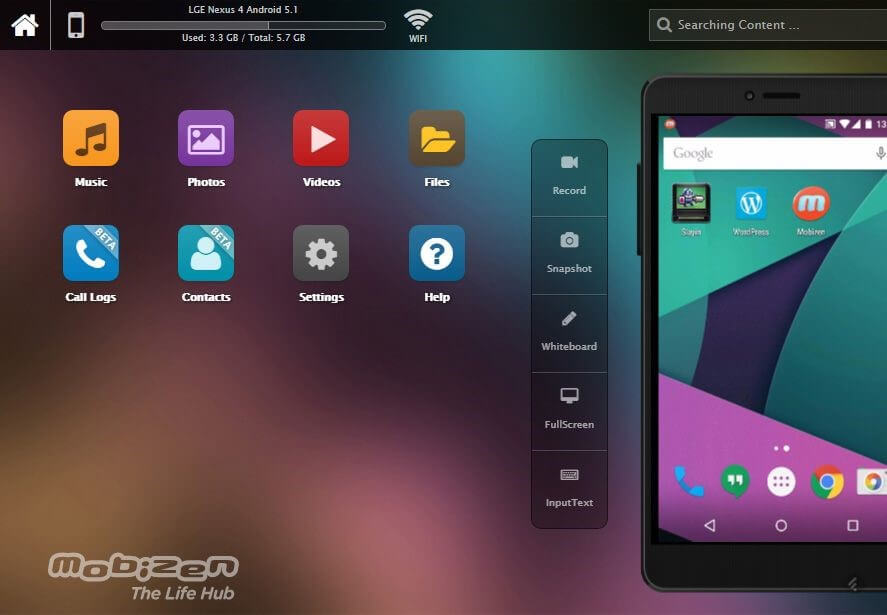
Fördelar:
- Det ger oss möjligheten att styra skärmen på datorn med hjälp av en mus eller ett tangentbord.
- Du kan flytta in och ut ur program för att visa filer.
Nackdelar:
- Funktionen för trådlös anslutning kan avnjutas med dess professionella version.
- Kompatibel för telefoner med Android 4.0 eller senare.
Del 8: MirrorGo: Den bästa skärmspeglingsplattformen
Du kanske har stött på olika skärmspeglingsplattformar som tenderar att förse dig med de mest effektiva tjänsterna i speglingsapplikationer; Men när det gäller att erbjuda de mest detaljerade och tydliga tjänsterna överlistar MirrorGo alla andra skärmspeglingsapplikationer på marknaden. De kapabla funktionerna som erbjuds av MirrorGo är mycket mer överlägsna än någon slumpmässig skärmspeglingsplattform. Den binder samman en HD-upplevelse inom skärmspegling och ger en stor skärmupplevelse, som slänger ut dig från trötta ögon. Dessutom är kontrollen som erbjuds av MirrorGo ett annat sammanhängande verktyg i skärmspegling, där du inte är bunden att styra din speglade enhet över begränsad kringutrustning. När det kommer till en förståelse för dess användbarhet följer den enkla riktlinjer som låter dig spegla vilken Android-enhet som helst över hela datorn med lätthet. Du kan behöva titta igenom steg-för-steg-riktlinjen för att bättre förstå hela processen.

Wondershare MirrorGo
Spegla din Android-enhet till din dator!
- Dra och släpp filer mellan din dator och telefon direkt.
- Skicka och motta meddelanden använda din dators tangentbord, inklusive SMS, WhatsApp, Facebook, etc.
- Visa flera anmälningar samtidigt utan att ta upp telefonen.
- Använda android appar på din PC för en helskärmsupplevelse.
- Spela in ditt klassiska spel.
- Screen Capture på avgörande punkter.
- Dela hemliga drag och lär dig att spela nästa nivå.
Steg 1: Anslut till datorn
Det är viktigt att upprätta en anslutning mellan din Android och datorn. Genom att använda en USB-kabel, upprätta en stabil anslutning. Tryck sedan på ‘Överför filer’ på din telefon för att fortsätta.

Steg 2: Aktivera USB-felsökning
Du måste klicka på inställningarna för din Android och komma åt ‘Utvecklaralternativ’ från avsnittet ‘System och uppdateringar’. Aktivera sedan USB Debugging på följande skärm för att fortsätta.

Steg 3: Upprätta anslutning
När en uppmaning visas på skärmen, tryck på ‘Ok’ för att upprätta anslutningen mellan din dator och Android-telefonen.

Slutsats
Den här artikeln har försett dig med de bästa skärmspeglingsapplikationerna för att spegla Android till PC. Efter detta erbjuder artikeln en jämförande studie av dessa plattformar för att tillåta användare att välja den bästa applikationen som passar deras krav maximalt. Det skulle hjälpa om du tittade igenom artikeln för att lära dig mer om dessa plattformar. MirrorGo dämpar andra imponerande funktioner, inklusive att spela in dina skärmar, skärmfånga viktiga ögonblick och låta dig dela det på olika plattformar. Tillsammans med dessa funktioner är MirrorGo en plattform som utvecklar en mycket omfattande bild bland skärmspeglingsmedia på grund av dess flexibilitet. Många program misslyckas med att tillhandahålla en undergiven funktion för att synkronisera data över datorn; MirrorGo säkerställer en användarupplevelse som är förenad med ett synkroniseringsverktyg som håller dina data uppdaterade på den mer betydande enheten.
Senaste artiklarna







